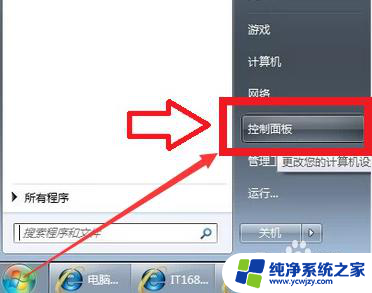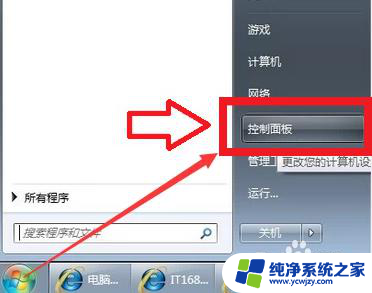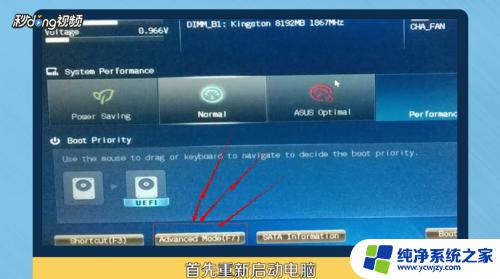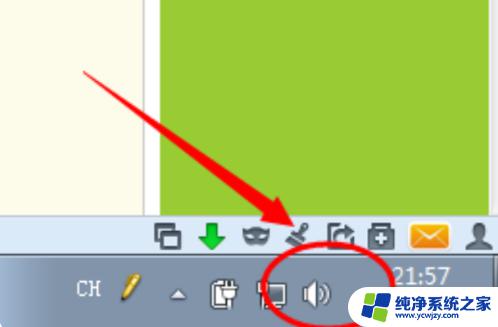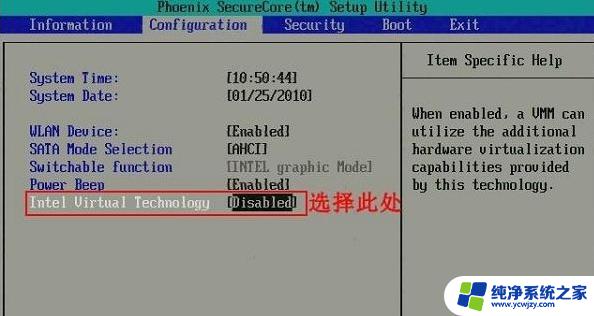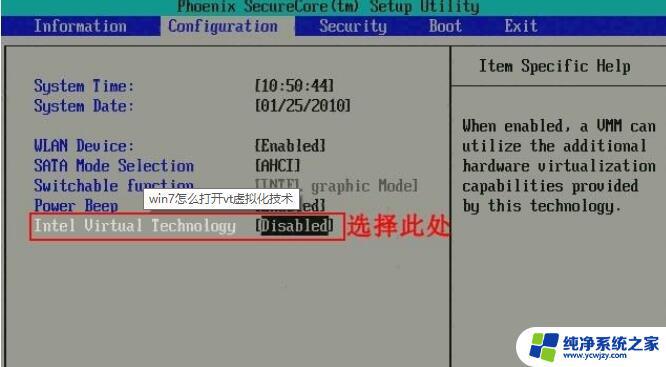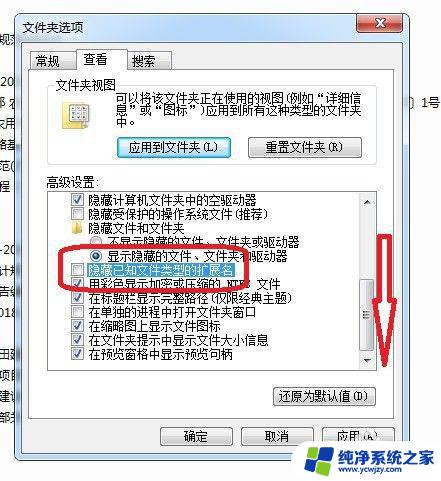Windows7怎么开启VT功能?教你轻松启用VT x技术
windows7怎么开启vt功能,Windows7系统是许多电脑用户常用的操作系统之一,它的安全性、稳定性和兼容性都得到了广泛的认可,但是在使用虚拟机或者一些需要虚拟化技术的软件时,有些用户会遇到开启VT功能的问题。VT功能是虚拟技术中的一种重要技术支持,它可以让用户在一个操作系统下同时运行多个操作系统,提供更好的软件开发、测试和应用场景。下面我们就来看看如何在Windows7系统中开启VT功能,从而让我们更加顺畅地使用虚拟化技术。
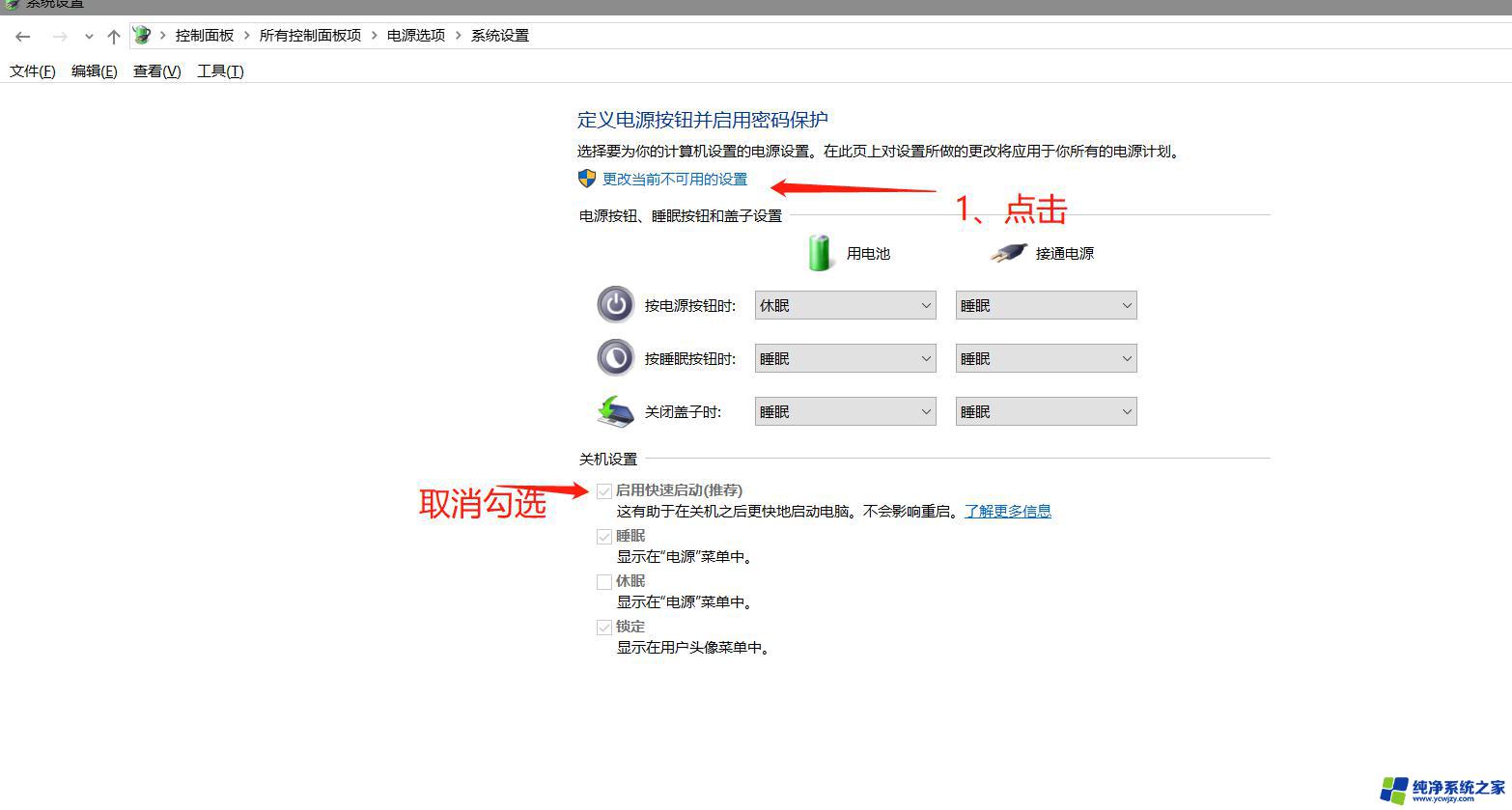
电脑vt怎么开启:
1、开始要将电脑先关闭,然后进入之后不停的按f1或者f10。一般是出现你电脑logo的时候不停按。
2、之后会进入bios,点击选项中的“security”。
3、进入之后,选择下面的“system security”系统安全选项。
4、回车之后可以看到“Virtualization Technology”,这个时候显示disable表示关闭。可以按右方向键切换到enable。
5、切换出enable之后,vt就开启了,记得按下f10保存一下。
6、再然后就可以看到“save changes and exit”选项,就是保存更改退出选项。
7、选择之后点击“yes”就搞定了。
以上就是如何在Windows 7上启用VT功能的全部内容,如果你遇到了这种情况,你可以根据我的操作来解决,非常简单快速,一步到位。